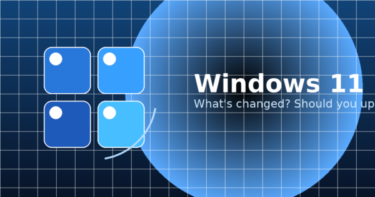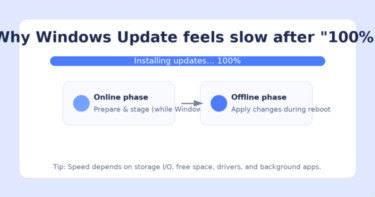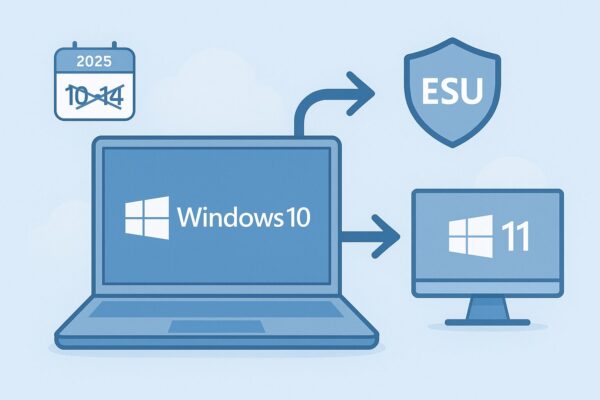
Windows 10 のサポートは 2025年10月14日に終了しました。現在は、通常の無償セキュリティ更新と技術サポートは提供されていません。今後もWindows 10を使い続ける場合は、Extended Security Updates(ESU)などでセキュリティ更新を確保するか、Windows 11などへの移行を検討する必要があります。
とはいえ、「今日すぐPCが使えなくなる」というわけではありません。落ち着いて、この1年をどう使うか(ESUで延長しつつ様子を見るか/Windows 11へ移行するか/買い替えるか)を決めることが大切です。業務や学習で当面Windows 10を使い続ける場合は、延長セキュリティ更新(ESU)で安全性を補強しつつ、計画的にWindows 11への移行を進めるのが現実的です。ESUは原則有償ですが、地域や条件によっては無償またはポイント交換で1年分を取得できるケースもあります。
また、Microsoft 365(Office)アプリはWindows 10上では「非サポート」扱いになりましたが、移行期間を考慮して、セキュリティ更新だけは2028年10月10日まで継続提供されると案内されています(機能アップデートは2026年頃で停止予定)。
本ページでは、「移行」か「ESUで延長」かの判断軸と、サポート終了後にまずやるべき最短の手順をまとめました。まずはバックアップを取り、下の診断から進めてみてください。
Windows 10 は 2025年10月14日でサポート終了しました。現在は無償のセキュリティ更新・技術サポートは提供されません。
また、Windows 10 上の Microsoft 365 / Office は「非サポート」扱いとなりましたが、Microsoft 365 Apps のセキュリティ更新は 2028/10/10 まで継続する予定です。
※ESU(Extended Security Updates)は、地域やアカウント条件によって、無償(例:一部EEA地域)/Microsoft Rewardsポイント(例:1,000pt)/一定額の有償など複数のパターンがあります。最新の条件は、お使いのPCのWindows Update 画面に表示される案内を必ず確認してください。
最短診断:あなたはどれ?
- 今のPCを長く使いたい/当面はWindows 10のまま
→ ESUで1年延長:やり方は ESU設定のやり方(初心者向け)。表示されない・登録できない時はこちらの記事へ→ ESUが出ない時の対処。 - Windows 11へ乗り換える(推奨)
→ まず 移行時の注意点 を確認 → インストールメディアの作成 で準備。 - 古いPCで要件が厳しい
→ 旧型PCで24H2は動く? をチェック。厳しければ、売却前のデータ処理 も視野に。
【状況別】どうすればいい?
まずは ①バックアップ を取り、次のいずれかを選びます。迷ったら上から順にどうぞ。
| あなたの状況 | おすすめ | 次に読むリンク |
|---|---|---|
| 時間は取れる/新しい環境にしたい | Windows 11へ移行(推奨) | 移行の注意点(総まとめ) → インストールメディア作成 |
| 今すぐは動かせない/業務停止を避けたい | ESUで1年延長 → 後日計画移行 | ESU設定(初心者向け) · ESUが出ない時の対処 |
| PCが古い/要件が不安 | 適合可否の確認(移行/延命の現実解を比較) | 旧型PCで24H2は動く? · 「注意が必要です」の対処 |
| Office/Microsoft 365が心配 | 終了後の扱いを確認(更新/サポート範囲) | 終了後に使える?【2025年版】 |
| 買い替え・手放しも検討中 | データ処理と初期化を先に | 安全な手放し方(チェックリスト) |
ヒント: 作業は AC電源接続・安定した回線・管理者権限で。サード製セキュリティは一時停止→完了後に再有効化。移行時は MicrosoftアカウントとBitLocker回復キーを事前確認すると安全です。
チェックリスト
- バックアップ:ユーザー用は履歴+外付けSSD、企業は Windows Backup for Organizations の検討。
- 移行 or 延長の決定
- 移行:移行注意点まとめ → メディア作成 → ドライバ最新化。
- 延長:ESU設定 → うまくいかない時は ESUが出ない/登録できない対処。 - Office/Microsoft 365の扱い確認:終了後に使えるか を参照。
- トラブルの芽をつぶす:アップグレード警告が出る場合は 「注意が必要です」の原因と対処。
上のチェックは上から順番に進めれば大丈夫です。まずはバックアップ→「移行 or 1年延長(ESU)」の決定→Office/Microsoft 365の扱い確認→トラブル予防、の流れがおすすめです。作業時は管理者権限・AC電源接続・安定したネットを確保し、サードパーティ製セキュリティは一時停止→完了後に必ず再有効化してください。移行する場合はインストールメディアとMicrosoftアカウント/BitLocker回復キーを事前に確認、延長する場合はESU反映に再起動や時間を要することがあるため余裕のある時間帯に行いましょう。適用後はWindows Update/主要ドライバーの更新と、ブラウザー・Office・セキュリティソフトの起動確認までできればOKです。
目的別ガイド
リンクはすべて当サイト内の記事です。各ページで詳しい手順や最新の注意点を確認できます。まずは上から3つ(総論→判断→最新制度)を読んでから、目的別の記事へ進むのがおすすめです。
- 総論
- 延長(ESU)
- 移行(Windows 11)
- Office/Microsoft 365
- その他の備え
よくある質問(Q&A・本文用)
Q. Windows 10のままでも、しばらくは使えますか?
A. 使えますが、セキュリティ更新が無償提供されない点が最大のリスクです。延長する場合はESUで最小限の安全性を確保してください。
Q. Microsoft 365 / Officeは10/14以降どうなりますか?
A. Windows 10 上では“非サポート”になります。ただし、Microsoft 365 Appsのセキュリティ更新は2028/10/10まで継続します(機能更新は2026年8月頃まで)。安定運用のためにはWindows 11への移行を推奨しています。詳細は → こちら。
Q. 旧型PCでもWindows 11にできる?
A. 要件を満たせば可能です。満たさない場合の可否や注意点は こちらの記事で→ 旧型PCで24H2は動く?。
Q. 個人でもESUは無料になりますか?
A. 原則は有料ですが、条件を満たせば初年度無料になる案内があります。例として、Microsoft アカウントで Windows Backup を利用して設定を同期した端末に無料オプションが表示される/Microsoft Rewards 1,000ptで引き換えできる/EEA(欧州経済領域)では追加料金なしのESU提供が発表されているなどです。
ただし、実際の条件や必要な操作(例:一定期間ごとのMicrosoftアカウントへのサインイン)は、お住まいの地域やアカウント状態によって異なり、今後変更される可能性もあります。最終的には、お使いのPCのWindows Updateウィザードに表示される案内が最優先と考えてください。
※ESUの無料適用の可否・提供ルートは地域や段階的ロールアウトで変動します。Windows Updateの登録ウィザードに表示される案内が最優先です。
まとめ
このページは、Windows 10サポート終了後も、ESU・Microsoft 365・Windows 11への移行・買い替え/売却に関する最新情報を反映しながら随時更新していきます。ブックマーク推奨です。
まずは「バックアップ → 移行 or 1年延長(ESU) の決定 → Office/Microsoft 365の扱い確認 → トラブル予防」の順に進めてみてください。作業時は管理者権限・AC電源接続・安定したネットを確保し、サードパーティ製セキュリティは一時停止→完了後に必ず再有効化するのが安全です。
移行する場合はインストールメディアとMicrosoftアカウント/BitLocker回復キーを事前に確認し、延長する場合はESU反映に再起動や時間を要することを見込んで、余裕のある時間帯に行いましょう。
[PR] 作業前後の“困った”を減らすために
- 回復/インストール用USBメモリ:USBメモリを探す(Amazon)
- バックアップ用 外付けSSD:ソフマップで周辺機器を見る
- 映らない/不安定の予防に:HDMIケーブル(Amazon)
- 掃除で熱/接点不良を予防:エアダスター(Amazon)
- 知識の補強に:Kindle UnlimitedでWindows本をまとめ読み